Un index, particulièrement dans les documents volumineux, s’avère d’une aide précieuse. Il évite de parcourir de multiples pages pour atteindre l’information désirée. Microsoft Word facilite l’insertion automatique d’un tel index. Ce guide vous explique comment créer, actualiser et personnaliser un sommaire de façon automatisée dans Word. En appliquant ces instructions simples, vous améliorerez la navigation dans vos documents, un atout pour une expérience utilisateur optimale.
Création automatique d’un sommaire dans Word
Microsoft Word offre la capacité de générer automatiquement une table des matières, en se basant sur les titres de votre document. Pour cela, il est impératif d’appliquer les styles de titres prédéfinis de Word aux titres et sous-titres de votre texte.
Pour structurer vos titres, sélectionnez le texte pertinent, dirigez-vous vers l’onglet Accueil, et choisissez le style de titre approprié dans la section Styles. Par exemple, « Titre 1 » pour les titres principaux, « Titre 2 » pour les sous-titres, et ainsi de suite.
Une fois cette étape réalisée, suivez ces instructions pour insérer un sommaire dans votre document Word :
- Placez le curseur à l’endroit où vous souhaitez que l’index apparaisse dans votre document.
- Naviguez vers l’onglet Références.
- Cliquez sur l’option « Sommaire ».
- Choisissez « Table des matières automatique 1 » ou « Table des matières automatique 2 » dans le menu déroulant.
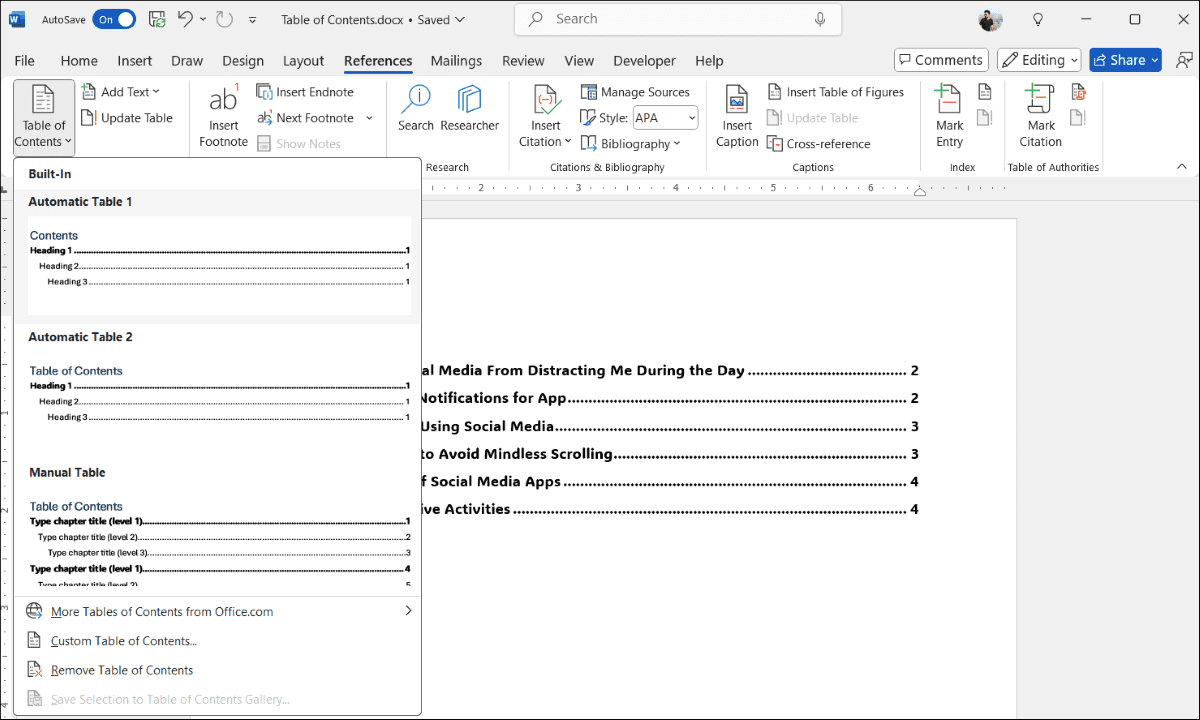
Word créera et insérera l’index à l’emplacement sélectionné. Vous pouvez ensuite naviguer rapidement vers un titre spécifique en maintenant la touche CTRL enfoncée et en cliquant sur l’entrée correspondante.
Pour supprimer l’index de votre document, allez simplement à Références > Sommaire et choisissez « Supprimer le sommaire ».
Mise à jour du sommaire dans Word
Word simplifie la création des titres, mais ne les met pas à jour automatiquement lorsque vous les modifiez ou les déplacez. Cependant, la mise à jour manuelle de l’index est aisée. Voici la méthode :
- Cliquez n’importe où dans le sommaire pour le sélectionner.
- Cliquez sur le bouton « Mettre à jour le tableau » qui apparaît.
- Choisissez « Mettre à jour uniquement les numéros de page » si vous avez apporté des modifications affectant seulement la pagination.
- Sélectionnez « Mettre à jour tout le tableau » si vous souhaitez actualiser l’intégralité du sommaire, y compris les titres.
- Confirmez en cliquant sur OK.
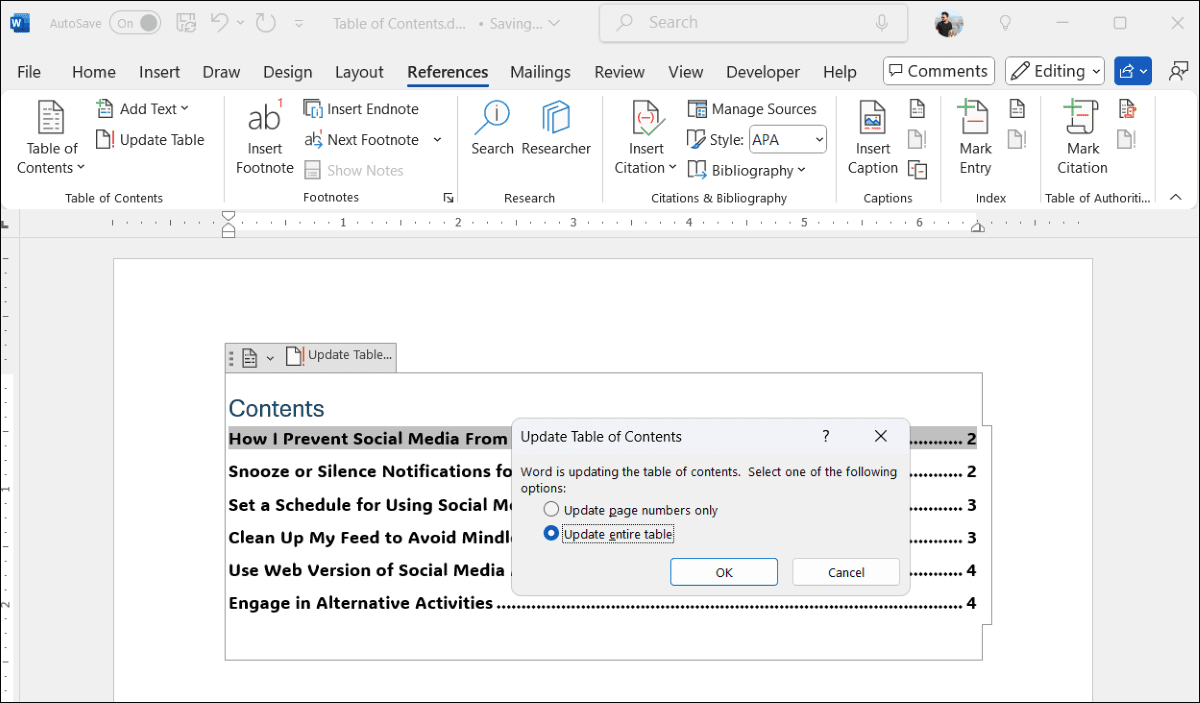
Votre sommaire sera alors mis à jour en fonction des dernières modifications de votre document Word.
Personnalisation du style et de l’apparence de votre sommaire
Si l’apparence par défaut du sommaire Word vous semble trop simple, pas d’inquiétude. Word propose diverses options de personnalisation pour l’adapter au style de votre document. Voici comment embellir visuellement votre index :
- Dans votre document Word, accédez à l’onglet « Références ».
- Cliquez sur « Sommaire » et sélectionnez « Sommaire personnalisé ».
- Dans la section « Aperçu avant impression », utilisez les cases à cocher pour afficher ou masquer les numéros de page et ajuster l’alignement. Vous pouvez également modifier le style de liaison entre le titre et le numéro de page.
- Dans la section « Général », vous pouvez opter pour des styles prédéfinis et préciser le nombre de niveaux de titres à faire apparaître dans votre sommaire.
- Cliquez sur « Modifier » pour changer l’apparence des éléments de l’index. Dans la liste « Styles », choisissez le niveau que vous voulez modifier, puis cliquez sur « Modifier » pour ajuster la police, la taille, la couleur, le format, et d’autres paramètres.
- Confirmez en cliquant sur OK une fois que vous avez terminé vos modifications.
Vous pouvez laisser libre cours à votre créativité en modifiant le sommaire. Si vous avez besoin d’inspiration, examinez ces modèles de sommaire pour Microsoft Word. Si la personnalisation manuelle vous semble fastidieuse, des modèles prêts à l’emploi sont disponibles en téléchargement gratuit sur le web.
Que vous choisissiez de créer un index manuellement ou d’utiliser un modèle, l’opération ne devrait pas prendre beaucoup de temps une fois le processus maîtrisé.
En résumé : L’insertion, la mise à jour et la personnalisation d’un sommaire dans Microsoft Word sont des opérations essentielles pour améliorer la navigation dans vos documents. En vous familiarisant avec ces techniques, vous améliorerez l’aspect professionnel de vos documents et faciliterez la lecture pour vos utilisateurs.